วิธีปรับแต่งแอปใน Samsung Galaxy Watch Active2
ลองคิดดูว่ามันจะน่าตื่นเต้นแค่ไหนที่มันสามารถติดตามเจ็ดกิจกรรมยอดนิยมโดยอัตโนมัติ: การเดิน, การวิ่ง, การปั่นจักรยาน, การพายเรือ, ผู้ฝึกการออกกำลังกายแบบไดนามิกและการว่ายน้ำ ได้รับแรงบันดาลใจ, มีสุขภาพที่ดีและเพิ่มระดับการพักผ่อนของคุณ สิ่งที่คุณต้องมีคือ Galaxy Watch Active2 และดูวิธีการจัดการแอพดูอย่างรวดเร็วเพื่อสนับสนุนคุณอย่างเต็มรูปแบบ
การติดตั้งแอพ
วิธีติดตั้งแอพโดยใช้แอพ Galaxy Store
ขั้นตอนที่ 1. เปิดแอพ Galaxy Store
ขั้นตอนที่ 2. แตะ แท็บนาฬิกา
ขั้นตอนที่ 3. ค้นหาแอพที่คุณต้องการแล้วแตะ ติดตั้ง
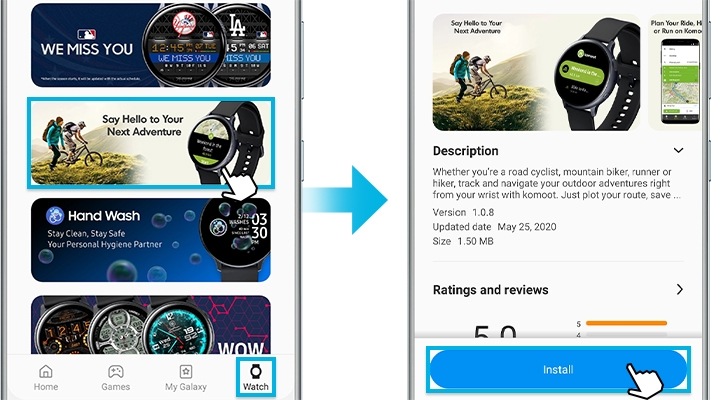
วิธีติดตั้งแอพนาฬิกาโดยใช้ Galaxy Wearable หรือ Samsung Galaxy Watch (iOS)
ขั้นตอนที่ 1. เปิดแอพแล้วแตะแท็บค้นหา
ขั้นตอนที่ 2. แตะที่ ดูเพิ่มเติม ภายใต้ฟีเจอร์แอพนาฬิกาเพื่อเรียกดูตัวเลือกทั้งหมด
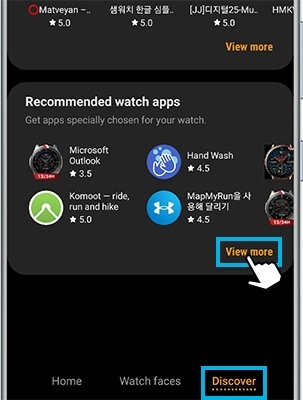
ขั้นตอนที่ 3. ค้นหาแล้วแตะ ติดตั้ง
เมื่อคุณใช้แอพที่เฉพาะเจาะจง แต่บางครั้งอาจต้องใช้ความพยายามมากในการนำทางไปยังแอปพลิเคชันของคุณ วิธีหนึ่งที่ทำได้ คือเพียงเปลี่ยนลำดับแอพแสดงบนหน้าจอแอพนาฬิกา
โปรดทำตามขั้นตอนที่อธิบายไว้ด้านล่างเพื่อจัดลำดับแอพใหม่
ขั้นตอนที่ 1. เปิดแอพ Galaxy Wearable
ขั้นตอนที่ 2. ปัดและแตะที่แอพ> จัดลำดับใหม่
ขั้นตอนที่ 3. แตะแอพค้างไว้ลากไปยังตำแหน่งที่ต้องการ
ขั้นตอนที่ 4. เมื่อเสร็จแล้วให้แตะบันทึก
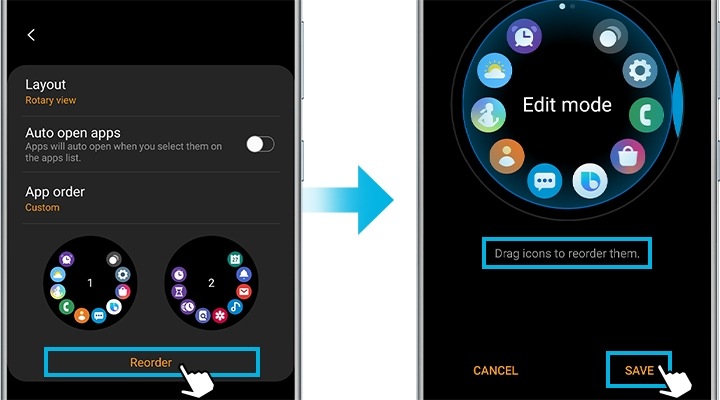
คุณสามารถแสดงแอพล่าสุดของคุณก่อน
ขั้นตอนที่ 1. แตะลำดับแอพ
ขั้นตอนที่ 2. แตะที่ล่าสุดก่อน
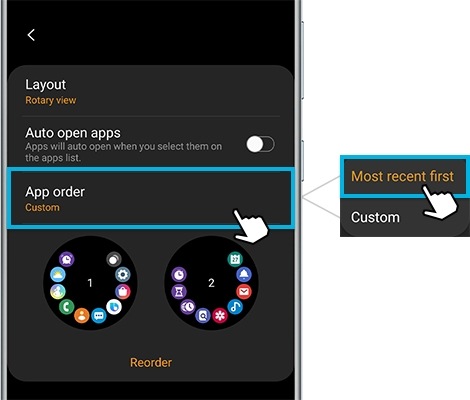
หมายเหตุ: ฟีเจอร์แรกล่าสุดไม่อนุญาตให้คุณปรับแต่งลำดับแอพพร้อมกัน
หากคุณไม่ได้ใช้แอพบางตัวอีกต่อไป การลบออกจาก Galaxy Watch ของคุณสามารถประหยัดพื้นที่ได้มากขึ้น
ขั้นตอนที่ 1. เปิดแอพ Galaxy Wearable แล้วแตะแท็บโฮม
ขั้นตอนที่ 2. แตะแอพ> จัดการแอพ
ขั้นตอนที่ 3. แตะที่ไอคอนลบ (ถังขยะ) ก่อน เลือกแอปที่คุณต้องการลบออกจาก Galaxy Watch Active2 แล้วแตะถอนการติดตั้ง
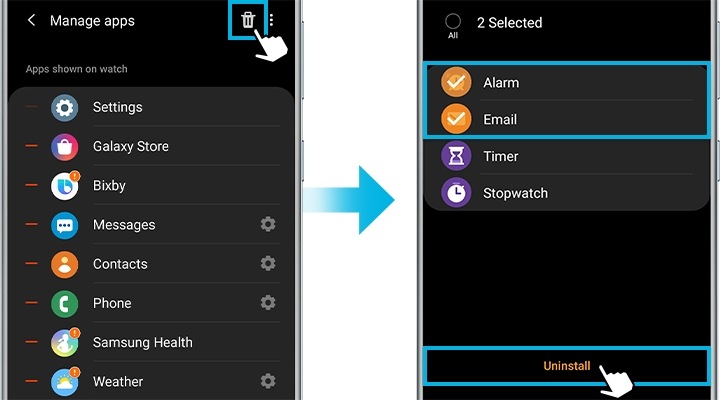
การลบแอพโดยตรงจากนาฬิกาของคุณ
ขั้นตอนที่ 1. ไปที่หน้าจอแอพนาฬิกา เลื่อนไปที่แอพที่คุณต้องการถอนการติดตั้ง
ขั้นตอนที่ 2. แตะไอคอน ลบ บนแอพ
ขั้นตอนที่ 3. แตะเครื่องหมายถูกเพื่อลบแอพ
แอพที่พรีโหลดไว้ที่คุณไม่ได้ใช้กับ Smart Watch ไม่สามารถถอนการติดตั้งหรือปิดการใช้งานได้ อย่างไรก็ตามคุณสามารถซ่อนมันได้เพื่อไม่ให้รบกวนคุณอีกต่อไป
ขั้นตอนที่ 1. เปิดแอพ Galaxy Wearable แล้วแตะที่แท็บแท็บโฮม
ขั้นตอนที่ 2. แตะแอพ> จัดการแอพ
ขั้นตอนที่ 3. แตะ ซ่อน ถัดจากแอพที่คุณต้องการซ่อน
ขั้นตอนที่ 4. แตะ บันทึก เมื่อเสร็จสิ้น
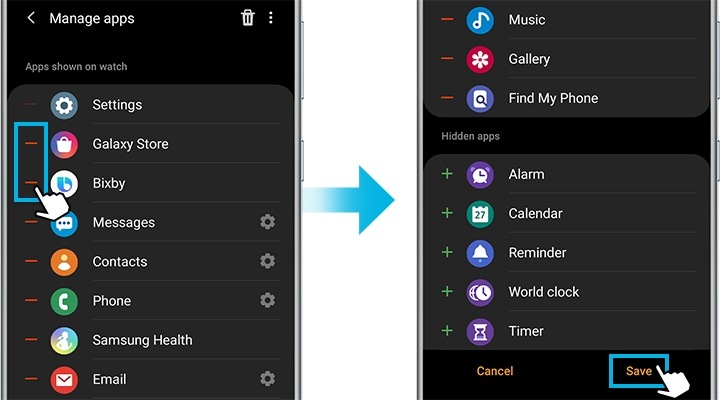
คุณสามารถยกเลิกการซ่อนแอพได้ทุกเมื่อที่ต้องการ แตะ เพิ่ม ถัดจากแอพที่คุณต้องการเลิกซ่อนในแอพที่ซ่อนจากนั้นแตะบันทึกอีกครั้ง ตอนนี้แอพจะปรากฏบนหน้าจอแอพของ Galaxy Watch Active2 อีกครั้ง
หมายเหตุ: ภาพหน้าจอของอุปกรณ์และเมนูอาจแตกต่างกันไปขึ้นอยู่กับรุ่นอุปกรณ์และรุ่นซอฟต์แวร์
ขอบคุณสำหรับความคิดเห็นของคุณ
โปรดตอบคำถามทุกข้อ









